Zusammenfassung:
Wenn Ihr iPhone anzeigt, dass das iPhone nicht verfügbar ist, versuchen Sie es in 15 Minuten erneut. In dieser Anleitung erfahren Sie, wie Sie den Bildschirm 'iPhone nicht verfügbar' entfernen und Ihr iPhone ohne Passcode entsperren können.
SEITENINHALT:
Wann wird das iPhone nicht verfügbar sein Versuchen Sie es in 15 Minuten erneut
Die Meldung "iPhone nicht verfügbar" wird auf Ihrem iOS-Gerät angezeigt, nachdem Sie fünfmal hintereinander einen falschen Passcode auf Ihrem iPhone eingegeben haben. Zunächst sehen Sie möglicherweise "iPhone nicht verfügbar, versuchen Sie es in 1 Minute erneut". Wenn Sie weiterhin den falschen Passcode eingeben, wird die Meldung "iPhone nicht verfügbar, versuchen Sie es in 15 Minuten erneut" angezeigt. Je öfter Sie den falschen Passcode eingeben, desto länger müssen Sie auf den nächsten Versuch warten.
Was tun, wenn Sie den Bildschirm "iPhone nicht verfügbar" sehen?
Wie in der Benachrichtigung angegeben, haben Sie noch die Chance, innerhalb von 15 Minuten den richtigen Passcode einzugeben. Auf diese Weise können Sie Ihr gesperrtes iPhone ordnungsgemäß öffnen. Wenn Ihr iPhone jedoch ohne Timer "iPhone nicht verfügbar" oder " Sicherheitssperre" anzeigt oder Sie keine Möglichkeit haben, den Passcode für den Sperrbildschirm abzurufen, müssen Sie das iPhone löschen, damit Sie es wieder verwenden können.
Wie man das iPhone repariert Nicht verfügbar Versuchen Sie es erneut in 15 Minuten
Wie oben erwähnt, können Sie, wenn Sie sich an den richtigen Passcode erinnern, von Ihrem iPhone-Bildschirm nach oben wischen, um den Passcode einzugeben und das Gerät zu entsperren. Wenn Sie das nicht können, müssen Sie das iPhone ohne Passwort mit einem der folgenden Tipps entsperren. (Alle diese Tipps sind auch auf das Problem "iPhone seit 15 Minuten deaktiviert" anwendbar).
Möglichkeit 1. iPhone nicht verfügbar über iPhone löschen beheben
Unter iOS 15.2 und höher bietet Apple eine einfache Lösung, mit der Sie ein nicht verfügbares iPhone direkt entsperren können, indem Sie das Gerät löschen. Allerdings ist diese Option je nach den Einstellungen Ihres iPhones nicht immer verfügbar.
Wenn Sie die Funktion "Mein iPhone suchen" aktiviert haben, bevor das Gerät gesperrt wird, Sie sich an den auf dem iPhone verwendeten Apple ID-Account erinnern und eine Wi-Fi- oder Mobilfunknetzverbindung auf Ihrem Gerät besteht, wird die Option "iPhone löschen" auf dem Bildschirm "iPhone nicht verfügbar" angezeigt. Sie können diese Option auch verwenden, um das nicht verfügbare iPhone zu reparieren, falls erforderlich.
So entfernen Sie "iPhone nicht verfügbar Versuchen Sie es in 15 Minuten erneut:"
Schritt 1. Tippen Sie auf "iPhone löschen" im Bildschirm "iPhone nicht verfügbar".
Schritt 2. Überprüfen Sie die Information, dass diese Option alle Inhalte und Einstellungen von Ihrem Gerät löscht. Tippen Sie dann erneut auf "iPhone löschen".
Schritt 3. Geben Sie Ihr Apple ID-Passwort ein, um das Löschen des iOS-Geräts zu starten.
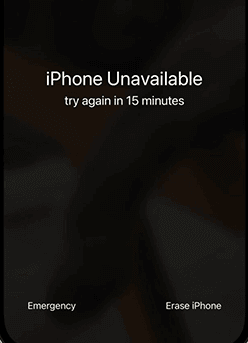
Wenn Sie die Option nicht sehen, machen Sie sich keine Sorgen. Es gibt andere Lösungen für Sie, um das deaktivierte iPhone zu reparieren. Lesen Sie weiter, um die Details zu erfahren.
Möglichkeit 2. Bypass der iPhone Nicht verfügbar Bildschirm mit iPhone Unlocker
Ein iPhone-Entsperrer wie EaseUS MobiUnlock entsperrt iPhone, iPad oder iPod touch ohne den Passcode. Außerdem löst es Probleme, die durch das Vergessen des Passcodes verursacht werden. Egal, ob Sie iPhone nicht verfügbar, Sicherheitssperre oder iPhone ist deaktiviert sehen, versuchen Sie es erneut auf Ihrem iOS-Gerät, können Sie dieses iPhone Entsperrungstool verwenden, um das Problem zu lösen.
Außerdem unterstützt EaseUS MobiUnlock auch das Entfernen anderer Arten von Sperrbildschirmen. Wenn Sie Ihr iPhone ohne Passcode oder Face ID entsperren möchten, können Sie dieses Tool ausprobieren, um erfolgreich in Ihr iPhone zu gelangen.
So umgehen Sie den Bildschirm "iPhone nicht verfügbar":
Schritt 1. Schließen Sie Ihr iPhone, iPad oder iPod mit einem USB-Kabel an Ihren PC an und starten Sie EaseUS MobiUnlock. Wählen Sie auf der Startseite von EaseUS MobiUnlock "Unlock Screen Passcode".

Schritt 2. Sobald Ihr Gerät erkannt wurde, klicken Sie auf "Start", um fortzufahren.

Schritt 3. Klicken Sie auf "Weiter", um die Firmware für Ihr Gerät herunterzuladen. Wenn Sie über Firmware auf Ihrem Computer verfügen, klicken Sie unten im Fenster auf "Auswählen", um das Paket manuell auszuwählen.

Schritt 4. Nachdem Sie die Firmware heruntergeladen oder ausgewählt haben, klicken Sie auf "Jetzt freischalten", woraufhin ein Fenster erscheint. Geben Sie die erforderlichen Informationen in das Feld ein und klicken Sie erneut auf "Entsperren", um Ihr deaktiviertes iPhone, iPad oder iPod zu entsperren.

Schritt 5. Warten Sie geduldig darauf, dass das Tool Ihr Gerät löscht und entsperrt. Wenn es getan hat, richten Sie Ihr iPhone, iPad, iPod und erstellen Sie ein neues Passwort.

Möglichkeit 3. Entfernen Sie die Meldung "iPhone nicht verfügbar" über iTunes
Unabhängig davon, ob Sie die Meldung "iPhone nicht verfügbar, versuchen Sie es in 15 Minuten erneut" oder "iPhone ist deaktiviert, versuchen Sie es in 15 Minuten erneut" sehen, können Sie iTunes verwenden, um Ihr iPhone ohne den Passcode auf die Werkseinstellungen zurückzusetzen. iTunes entfernt die Anzeige "iPhone nicht verfügbar", indem es die Firmware auf dem iOS-Gerät neu installiert. Dazu müssen Sie den Wiederherstellungsmodus auf Ihrem iPhone manuell aufrufen.
So entsperren Sie ein nicht verfügbares iPhone über iTunes:
Schritt 1. Schalten Sie das iPhone aus, wenn es nicht mit dem Computer verbunden ist.
Schritt 2. Schalten Sie das Gerät ein und schließen Sie das iPhone gleichzeitig an Ihren Computer an. Halten Sie diese Tasten gedrückt, bis Sie den Wiederherstellungsmodus-Bildschirm sehen.
Schritt 3. Auf Ihrem Computer wird eine Aufforderung in iTunes angezeigt, die Ihnen mitteilt, dass mit dem iPhone etwas nicht stimmt. Wählen Sie in der Aufforderung Wiederherstellen.
Schritt 4. Klicken Sie erneut auf Wiederherstellen, um das Zurücksetzen Ihres iPhone zu starten.

Option 4. Beheben iPhone nicht verfügbar Versuchen Sie es erneut in 15 Minuten über Find My iPhone
Die Verwendung des Dienstes "Mein iPhone suchen" ist fast dasselbe wie die Verwendung der Option "iPhone löschen" auf dem Bildschirm "iPhone nicht verfügbar". Der einzige Unterschied besteht darin, dass Sie Ihr iPhone über "Mein iPhone suchen" aus der Ferne löschen können. Dies ist besser geeignet, wenn Ihr iPhone nicht zur Hand ist.
So beheben Sie iPhone nicht verfügbar:
Schritt 1. Melden Sie sich bei iCloud.com mit dem Apple ID-Konto an, das auf dem nicht verfügbaren iPhone verwendet wird.
Schritt 2. Wählen Sie "iPhone suchen" und wählen Sie das gesperrte iPhone in der Liste "Alle Geräte" aus.
Schritt 3. Klicken Sie auf "iPhone löschen" und wählen Sie erneut "Löschen", um fortzufahren.
Schritt 4. Warten Sie, bis der Datenlöschungsprozess abgeschlossen ist.

FAQs zu iPhone nicht verfügbar In 15 Minuten erneut versuchen
Wenn Ihr iPhone für 15 Minuten deaktiviert ist, könnten Sie auch an den folgenden Fragen und Antworten interessiert sein:
1. Was tun Sie, wenn Ihr iPhone sagt, dass das iPhone nicht verfügbar ist?
Wenn Sie die Funktion "Mein iPhone suchen" auf dem deaktivierten iPhone aktiviert haben und eine Netzwerkverbindung besteht, wird "iPhone löschen" auf dem Bildschirm "iPhone nicht verfügbar" angezeigt. Mit "iPhone löschen" können Sie alle Inhalte und Einstellungen, einschließlich des Passcodes für die Bildschirmsperre, von Ihrem iPhone löschen. Danach können Sie Ihr iPhone so einrichten, wie es neu ist.
2. Wie entsperrt man ein iPhone, das nicht verfügbar ist?
Wenn Ihr iPhone Ihnen immer noch die Möglichkeit gibt, Ihr iPhone zu entsperren, z. B. mit der Anzeige iPhone nicht verfügbar versuchen Sie es in 15 Minuten erneut, können Sie das iPhone nach 15 Minuten wieder entsperren. Wenn das iPhone jedoch für immer nicht verfügbar ist, benötigen Sie einen iPhone Unlocker wie EaseUS MobiUnlock, um wieder in das iOS-Gerät zu gelangen.
3. Wie repariert man ein nicht verfügbares iPhone wieder?
Sie können ein nicht verfügbares iPhone mit iTunes reparieren:
- Schalten Sie das iPhone aus.
- Versetzen Sie das iPhone in den Wiederherstellungsmodus.
- iPhone in iTunes wiederherstellen.
Die Quintessenz
Unabhängig davon, welche Meldung Sie auf Ihrem iPhone sehen, "iPhone nicht verfügbar Versuchen Sie es in 15 Minuten erneut" oder "iPhone ist deaktiviert Versuchen Sie es in 15 Minuten erneut", können Sie einen der oben genannten Tipps verwenden, um das iPhone zu entsperren, das nicht verfügbar oder deaktiviert ist. Auch wenn Ihr iPhone für immer gesperrt ist, können Sie diese Methoden verwenden, um das iPhone erfolgreich zu entsperren.
Weitere Artikel & Tipps:
-
Fünf Methoden: Auf ein gesperrtes iPhone zugreifen
![author-Mako]() Mako / 2025-09-01
Mako / 2025-09-01 -
Wie man ein iPad entsperrt, das seit Jahren gesperrt ist
![author-Maria]() Maria / 2025-09-01
Maria / 2025-09-01
-
Drei Methoden: iPhone Code umgehen (mit/ohne iTunes und Siri)
![author-Mako]() Mako / 2025-09-01
Mako / 2025-09-01 -
So entsperren Sie das iPhone mit der Apple Watch [Schritt für Schritt]
![author-Maria]() Maria / 2025-09-01
Maria / 2025-09-01

EaseUS MobiUnlock
- iPhone-Sperrcode entsperren
- 4/6-stelligen Code entfernen
- Deaktiviertes iPhone entsperren
iPhone entsperren